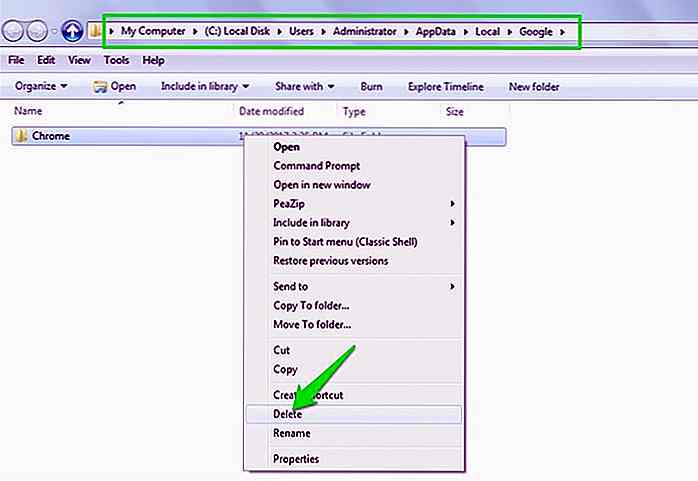es.hideout-lastation.com
es.hideout-lastation.com
6 maneras de guardar imágenes WebP como JPG y PNG
El formato de imagen patentado de Google WEBP es posiblemente mejor que el formato JPG o PNG estándar . Crea un tamaño de archivo mucho más pequeño que JPG y aún admite la función de transparencia de PNG sin mucha pérdida de calidad. Actualmente, muchos sitios web lo utilizan, como YouTube, Google Play Store y la aplicación Facebook de Android.
Por muy ideal que sea, todavía no es compatible con muchos editores de imágenes y formularios de envío en línea . Personalmente, tengo que ocuparme de las imágenes de WEBP a menudo en mi trabajo, así que he encontrado muchas maneras de guardar las imágenes de WEBP en JPG o PNG, cada una con su propia ventaja. En esta publicación, voy a compartir mis hallazgos con usted.
# 1. Editar URL de imagen
Este es probablemente el mejor método manual para guardar imágenes de WEBP como PNG o JPG. Las imágenes de WEBP guardadas en línea están disponibles en formatos WEBP y JPG / PNG, ya que algunos navegadores como Firefox y Safari no son compatibles con WEBP . Entonces, en esos navegadores, se carga la imagen JPG o PNG. Con un simple ajuste de URL, puede cargar el formato JPG o PNG en lugar del WEBP. Así es cómo:
- Haga clic derecho en la imagen de WEBP y seleccione Copiar dirección de imagen del menú
- A continuación, puede hacer clic derecho en la imagen y seleccionar Guardar imagen para guardar la imagen.
- Instale la extensión Save Image As PNG de Google Play Store.
- Haga clic derecho en la imagen de WEBP y seleccione la nueva opción Guardar imagen como PNG. Eso es todo, ahora puedes guardar la imagen en formato PNG.
- Instale la extensión y haga clic en su icono en la barra de direcciones.
- Verá una lista de agentes de usuario admitidos. Seleccione cualquier navegador no compatible, como Safari o Firefox.
- En el sitio web de Zamzar, haga clic en Elegir archivos en el paso 1 y seleccione hasta 10 imágenes de WEBP.
- Descargue e instale XnConverter y ejecútelo.
- En la pestaña Entrada, haga clic en Agregar archivos y seleccione tantas imágenes como desee.
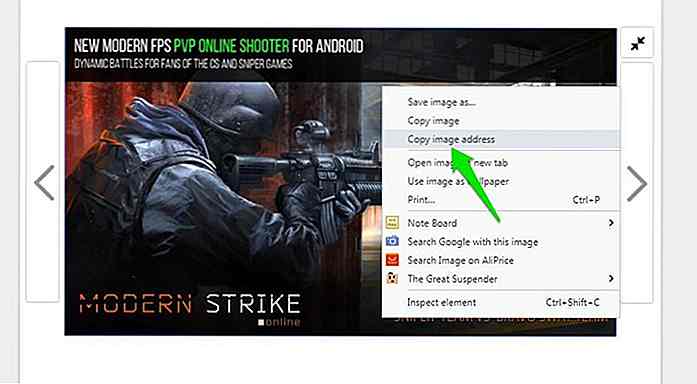 Ahora pegue esta dirección en una nueva pestaña y elimine los últimos 3 caracteres de la URL. Por lo tanto, elimine
Ahora pegue esta dirección en una nueva pestaña y elimine los últimos 3 caracteres de la URL. Por lo tanto, elimine -rw al final de la URL. Cuando presione ingresar, la imagen se cargará en formato JPG / PNG.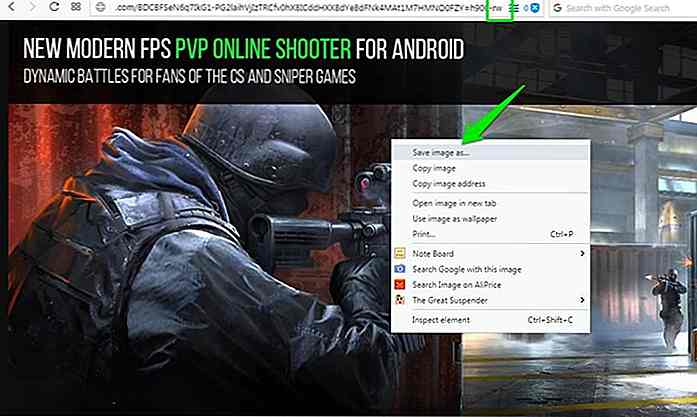
# 2. Utilice la extensión de Chrome "Guardar imagen como PNG"
En Google Chrome, puede usar una extensión práctica llamada Guardar imagen como PNG que agrega una opción en el menú contextual para descargar imágenes de WEBP como PNG .
Nota: los usuarios de Opera también pueden usar esta extensión instalando Download Chrome Extension. Esta extensión te permitirá instalar la mayoría de las extensiones de Chrome en Opera, incluida Save Image As PNG.
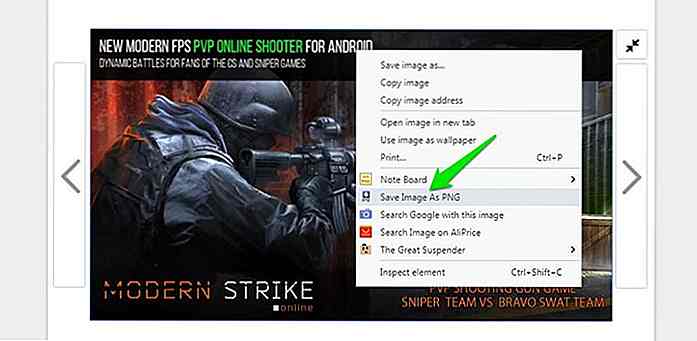
Desafortunadamente, esta extensión solo te permitirá guardar imágenes en formato PNG . Si desea guardar en formato JPG, deberá convertir el formato PNG a formato JPG utilizando un convertidor de imágenes o utilizar un método diferente en esta lista.
# 3. Use un navegador no compatible
Actualmente, el formato WEBP solo es compatible con Google Chrome y Opera . Y como dije antes, en los sitios web, tanto los formatos WEBP como JPG / PNG se cargan en una imagen para garantizar que todos los navegadores puedan abrirla. Simplemente puede usar un navegador no compatible para cargar la imagen y se cargará en formato JPG o PNG.
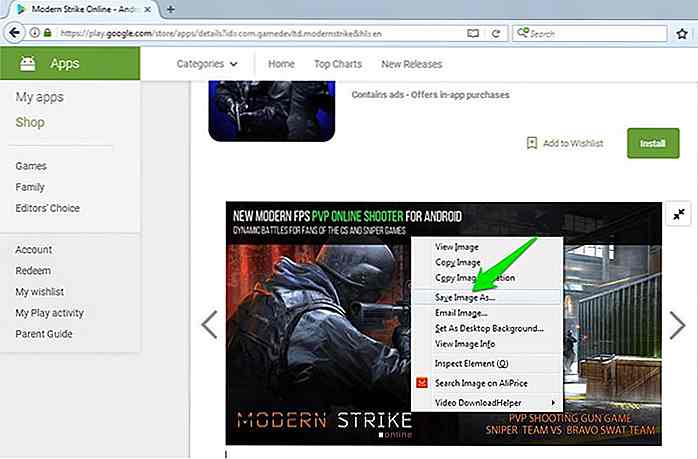
Puede usar cualquier navegador que desee, incluidos Firefox, Safari, Internet Explorer y Microsoft Edge. Guarde la imagen como lo hace normalmente y verá que estará en formato JPG o PNG.
# 4. Agente de usuario falso
Siguiendo con el método anterior, no necesariamente tiene que cambiar navegadores para descargar imágenes WEBP en formato JPG / PNG. Simplemente puede falsificar el agente de usuario de su navegador Chrome u Opera para que el sitio web piense que está navegando desde un navegador no compatible y cargue imágenes JPG o PNG en lugar de WEBP.
Para este propósito, te recomendaré que uses la extensión User-Agent Switcher para Chrome, ya que es rápido y fácil.
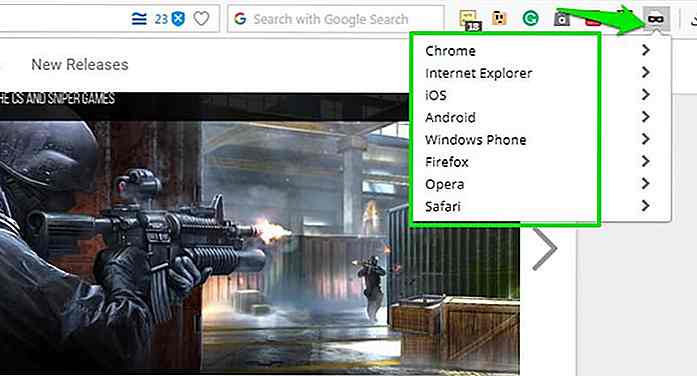 Ahora actualice la página con la imagen de WEBP y se cargará en formato JPG / PNG. Luego puede descargarlo usando la opción estándar Guardar imagen como .
Ahora actualice la página con la imagen de WEBP y se cargará en formato JPG / PNG. Luego puede descargarlo usando la opción estándar Guardar imagen como .# 5. Use un convertidor de imágenes en línea
En caso de que ya tenga imágenes WEBP en su PC, también puede convertirlas en formato JPG o PNG. Esto también será útil si no desea seguir pasos adicionales en los métodos anteriores, sino que descarga todas las imágenes de WEBP y luego conviértalas en grandes cantidades.
Para conversiones rápidas sin necesidad de un software adicional, un conversor en línea es una buena opción . Para eso, Zamzar es un convertidor de imágenes confiable que admite la conversión de WEBP y es de uso gratuito. Sin embargo, solo puedes convertir 10 imágenes al mismo tiempo.
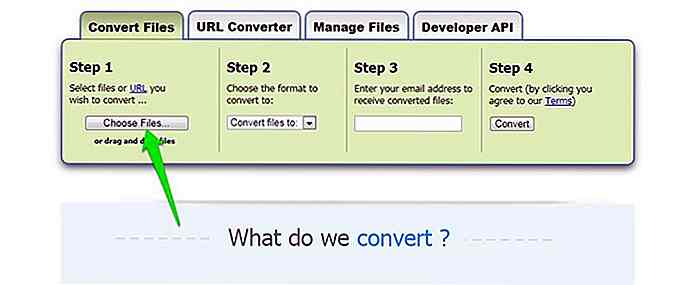 Seleccione JPG o PNG en el menú desplegable.
Seleccione JPG o PNG en el menú desplegable.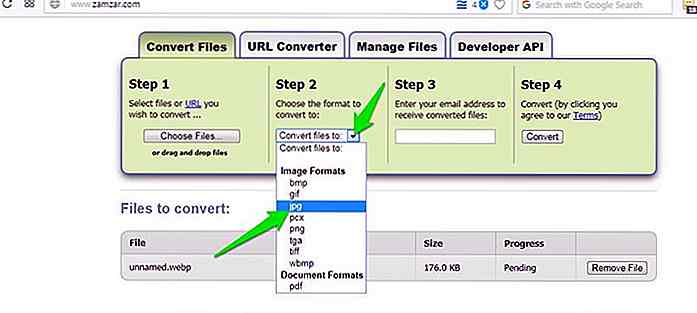 Ahora ingrese su dirección de correo electrónico y haga clic en Convertir para finalizar el proceso.
Ahora ingrese su dirección de correo electrónico y haga clic en Convertir para finalizar el proceso.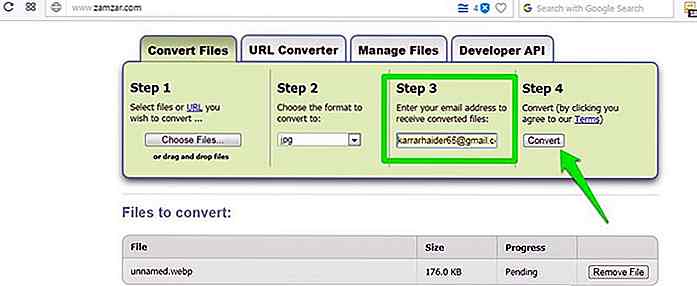
Las imágenes se cargarán y las imágenes convertidas se le enviarán por correo electrónico . Puede repetir el proceso para convertir tantas imágenes como desee. Si Zamzar no le interesa, entonces también puede usar cloudconvert. Ofrece conversión rápida en el sitio, pero solo está limitada a 25 conversiones por día de forma gratuita (usuarios registrados).
# 6. Use un convertidor de imagen de escritorio
Si una conversión en línea no es lo tuyo, entonces una aplicación de conversión de imagen de escritorio sería una gran solución . Aunque hay muchos, pero personalmente me gusta XnConverter, ya que es completamente gratuito y viene con una gran cantidad de características.
XnConverter está disponible para Windows, Mac OS X y Linux, y le permite convertir imágenes ilimitadas a granel . Veamos cómo puedes usarlo para convertir imágenes de WEBP a JPG o PNG:
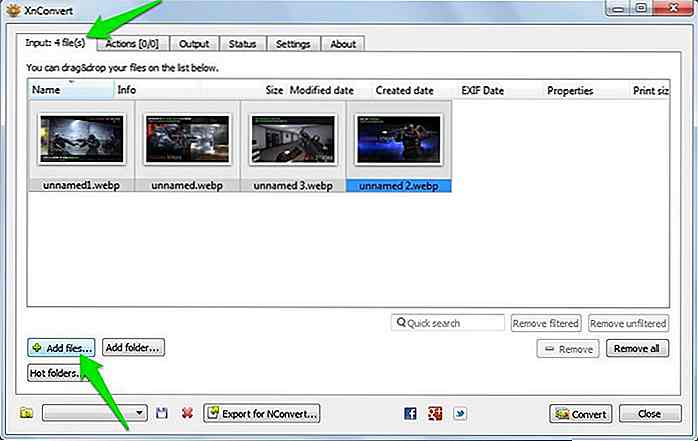 Mueva a la pestaña Salida y verá docenas de opciones para ajustar. Sin embargo, puede modificarlo como prefiera, pero basta con seleccionar el formato de salida deseado (JPG / PNG). También puede hacer clic en Configuración debajo del formato para ajustar aún más la calidad de salida.
Mueva a la pestaña Salida y verá docenas de opciones para ajustar. Sin embargo, puede modificarlo como prefiera, pero basta con seleccionar el formato de salida deseado (JPG / PNG). También puede hacer clic en Configuración debajo del formato para ajustar aún más la calidad de salida.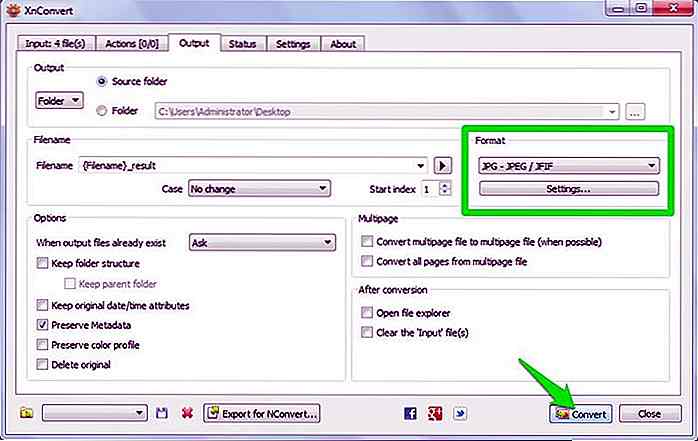 Ahora haga clic en Convertir y todas las imágenes se convertirán y guardarán en la ubicación especificada.
Ahora haga clic en Convertir y todas las imágenes se convertirán y guardarán en la ubicación especificada.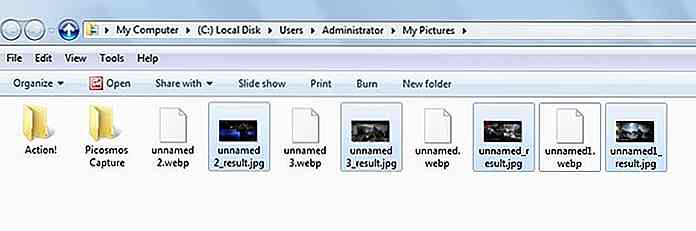
Resumen
Todos los métodos anteriores le ayudarán a guardar imágenes de WEBP en formato JPG o PNG sin ningún problema. Para descargas rápidas, prefiero usar la extensión Save Image As PNG Chrome en mi navegador Opera . Aunque muchas veces recibo archivos WEBP como archivos adjuntos de correo electrónico, y XnConverter hace un buen trabajo al convertirlos rápidamente a JPG.

The Lunecase - El primer caso inteligente de iPhone del mundo
Todos somos conscientes del hecho de que nuestros teléfonos inteligentes y otros dispositivos emiten energía electromagnética . Hasta el momento, sin embargo, nadie ha surgido realmente con una excelente forma de aprovechar estas emisiones, especialmente la energía electromagnética emitida por los teléfonos inteligentes. Si b
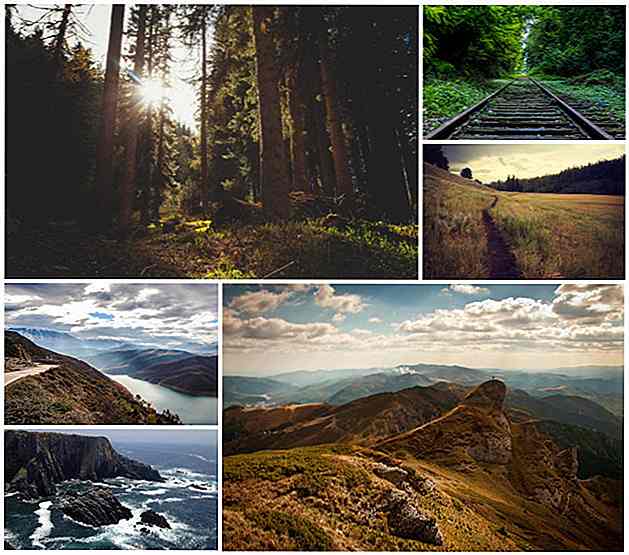
Cómo crear sus propios códigos cortos de WordPress
Los códigos abreviados son una característica muy poderosa de WordPress. En esencia, un shortcode es un marcador de posición para algún otro contenido. Un shortcode bien conocido es el shortcode de la galería incorporada. Sólo tipo en el editor de WordPress y será reemplazado por una galería de imágenes tomadas de medios cargados en la publicación.Aunque el

![Cómo se comporta Gen-X y los Millennials en el trabajo [Explicado]](http://hideout-lastation.com/img/tech-design-tips/591/how-gen-x-millennials-behave-work.jpg)